O Facebook comprou o Instagram em 2012. Desde então, a empresa trabalhou duro para unir as duas plataformas de mídia social. Eles permanecem plataformas separadas, mas é possível postar e compartilhar histórias simultaneamente no Facebook e no Instagram. É até possível vincule sua conta do Instagram ao Facebook.
Você não precisa de vários aplicativos e não precisa copiar e colar suas postagens manualmente. Como você pode vincular contas de mídia social, é fácil postar em várias plataformas, mas às vezes um link pode falhar e a postagem cruzada torna-se impossível. Neste artigo, você aprenderá várias maneiras de corrigir o problema e permitir que o Instagram compartilhe novamente com o Facebook.
1. Faça login novamente no Instagram e no Facebook
Vamos começar com a solução mais simples da lista. Se a sua conta do Instagram não estiver compartilhando no Facebook, isso não significa necessariamente que o problema seja complexo. Muitas vezes, uma solução fácil é suficiente para resolvê-lo. Tente sair de suas contas do Instagram e do Facebook e fazer login novamente. Veja como fazer isso em dispositivos iOS e Android.
1. Abra seu aplicativo Instagram e acesse seu perfil.
2. Toque no menu de hambúrguer no canto superior direito da tela.
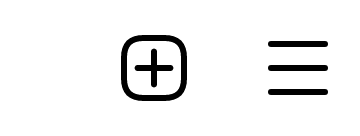
3. Abra Configurações.
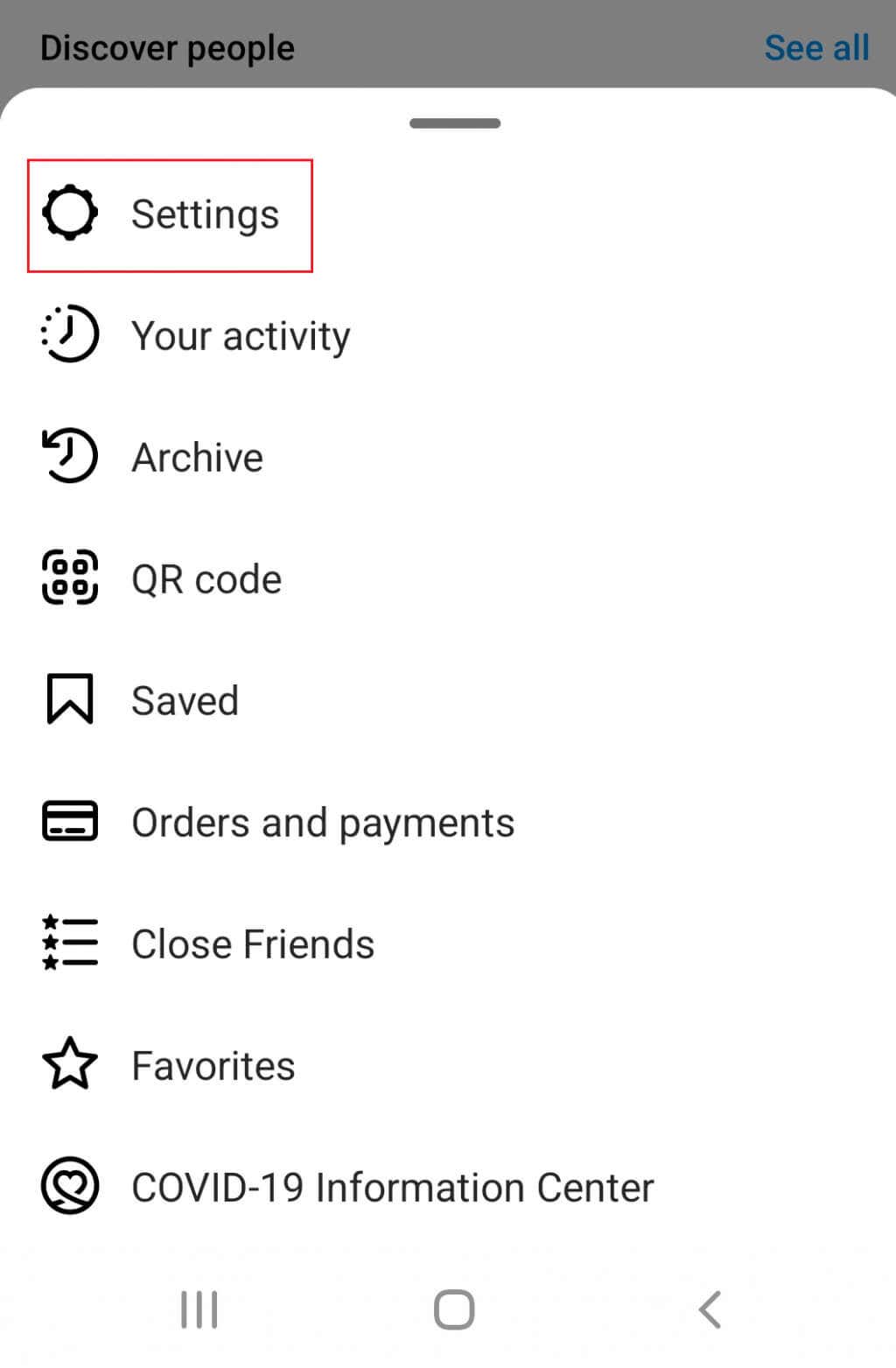
4. Role para baixo até a opção Sair.
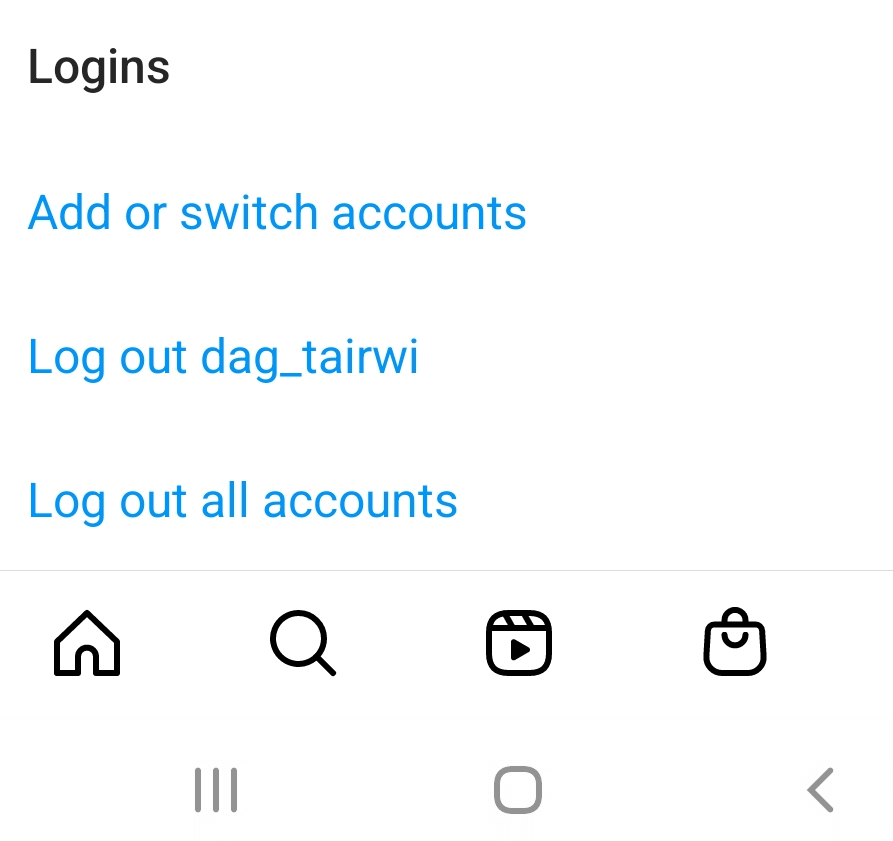
5. Sair do Facebook é o mesmo que sair do Instagram. Basta seguir os mesmos passos no aplicativo do Facebook.
Depois de sair com sucesso, faça login novamente e tente compartilhar uma postagem no Instagram para ver se isso resolveu seu problema. Se você estiver com problemas por causa de você esqueceu sua senha do Instagram, confira nosso guia detalhado sobre o que fazer.
2. Limpe o cache do aplicativo
O cache é onde seu aplicativo do Instagram ou Facebook mantém os arquivos que os ajudarão a funcionar mais rápido na próxima vez que você usá-los. Às vezes, esses arquivos são corrompidos e o aplicativo não funciona corretamente. Os arquivos de cache não são necessários para a execução do aplicativo, mas são úteis. Não haverá consequências se você excluí-los, pois os aplicativos criarão novos arquivos de cache para uso futuro. Se você acha que esse pode ser seu problema principal, tente excluindo o cache do aplicativo. Veja como fazer isso.
Como limpar o cache do aplicativo no seu Android
1. Acesse o aplicativo Configuraçõesdo telefone..
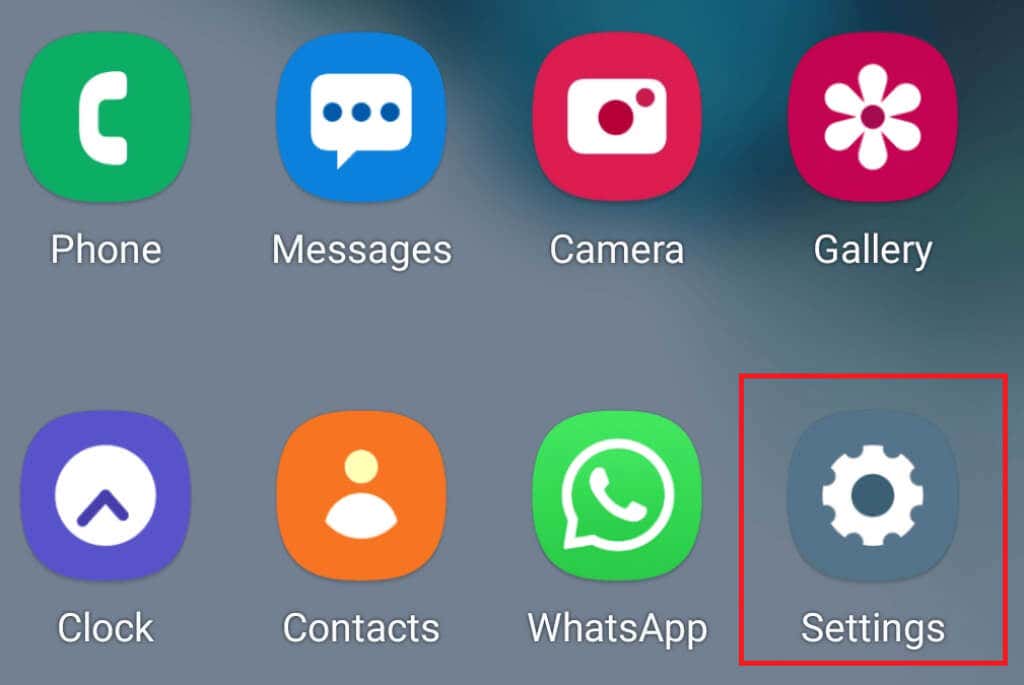
2. Navegue até Aplicativose então Gerenciar aplicativos.Dependendo do dispositivo Android que você possui, “Gerenciar aplicativos” pode estar faltando e, em vez disso, você verá uma lista de aplicativos que possui em seu telefone. De qualquer forma, é aqui que você deveria estar.
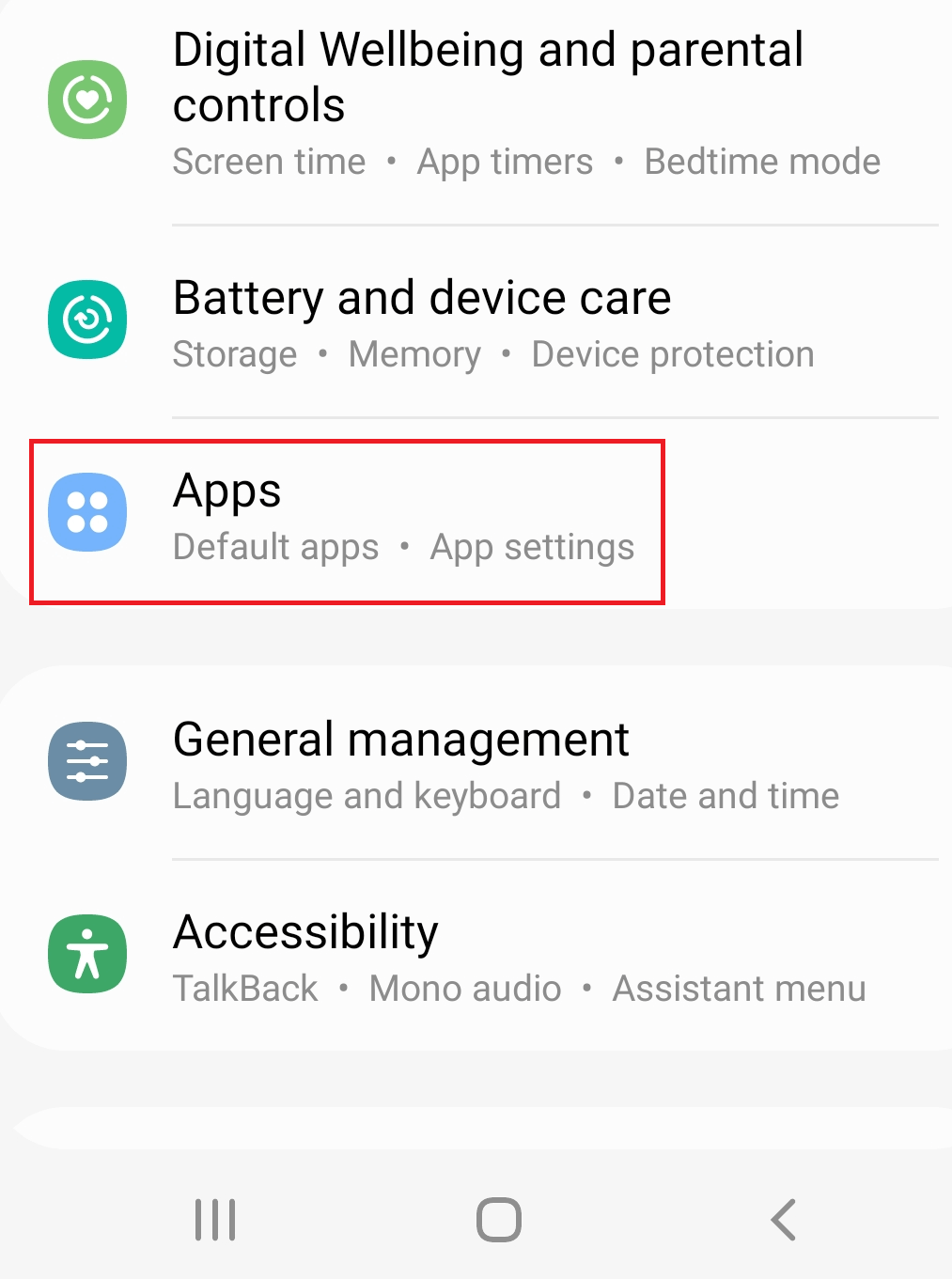
3. Encontre Instagram ou Facebook na lista de aplicativos e clique nele. Novamente, dependendo da versão do Android que você possui, você poderá ver imediatamente a opção Limpar Cache. Caso contrário, encontre a opçãoLimpar dadose, a partir daí, encontre Limpar cache.
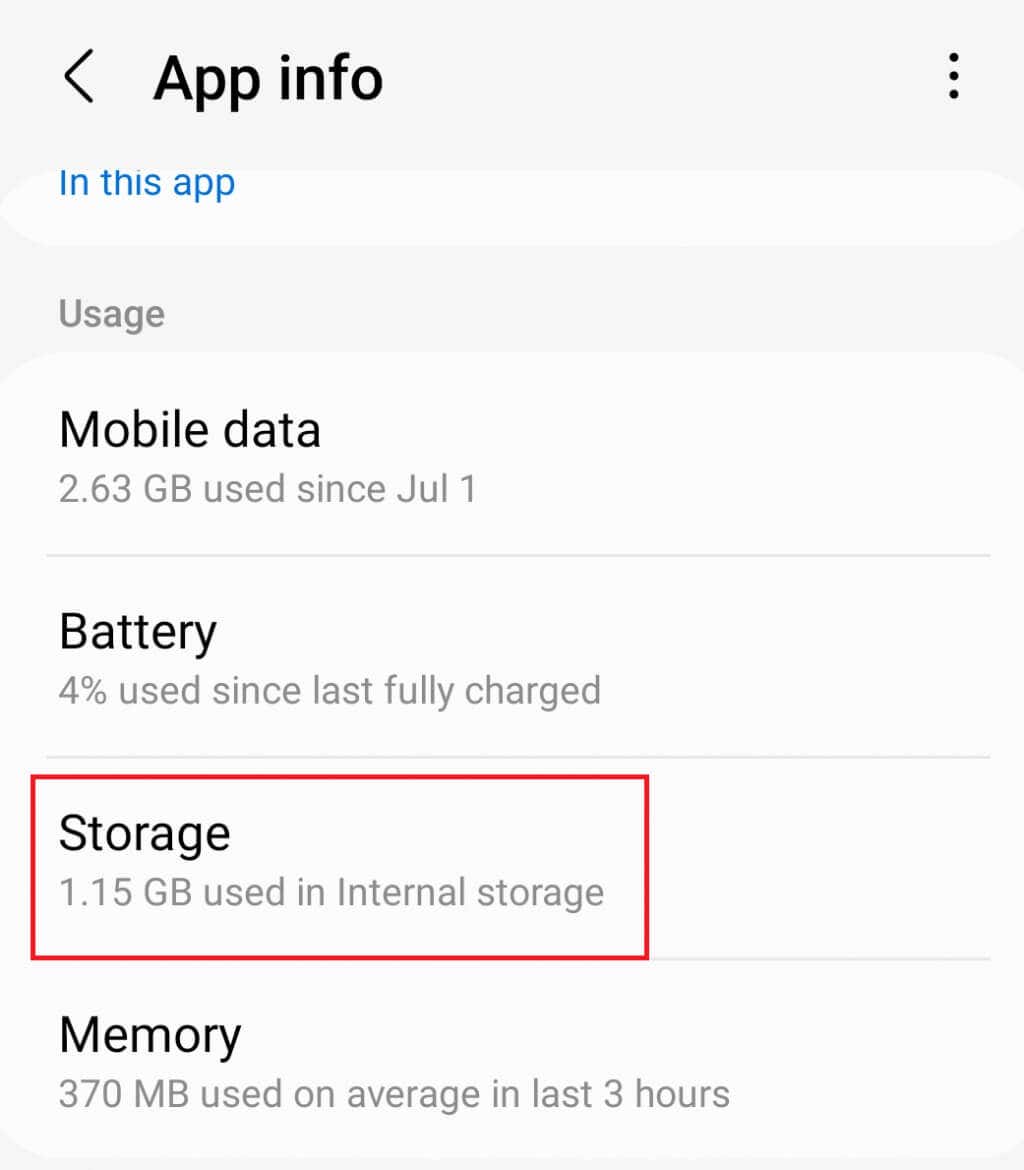
4. Outros modelos de telefones Android podem ter uma seção Armazenamentono aplicativo. Ao entrar em Armazenamentovocê terá duas opções: Limpar dadosou Limpar cache. Toque na segunda opção.
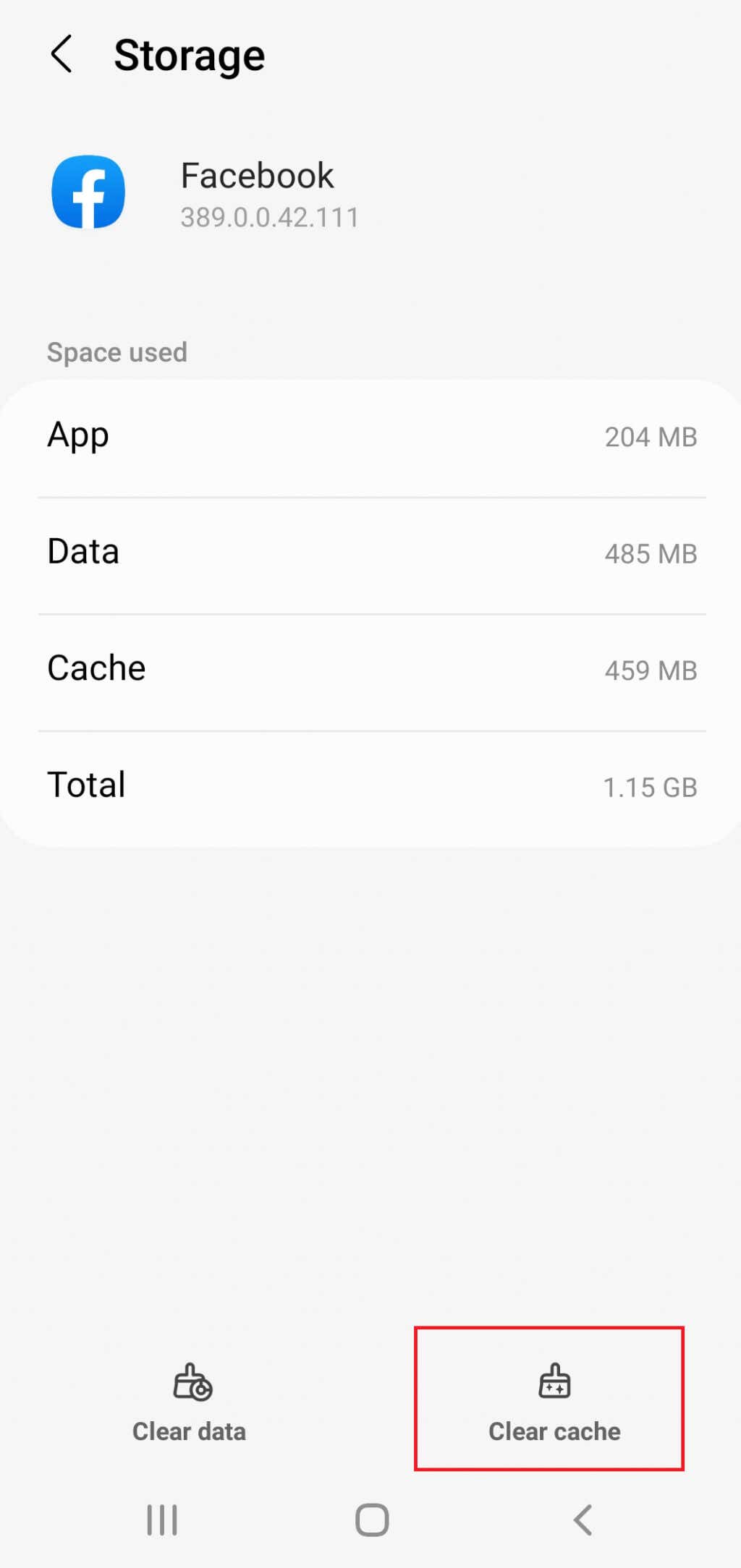
Como limpar o cache de aplicativos do seu iPhone
Os usuários do iPhone não têm a opção de limpar o cache do aplicativo. Em vez disso, você terá que reinstalar completamente o aplicativo para se livrar dos arquivos em cache.
1. Acesse as Configuraçõesdo telefone e toque em Geral.
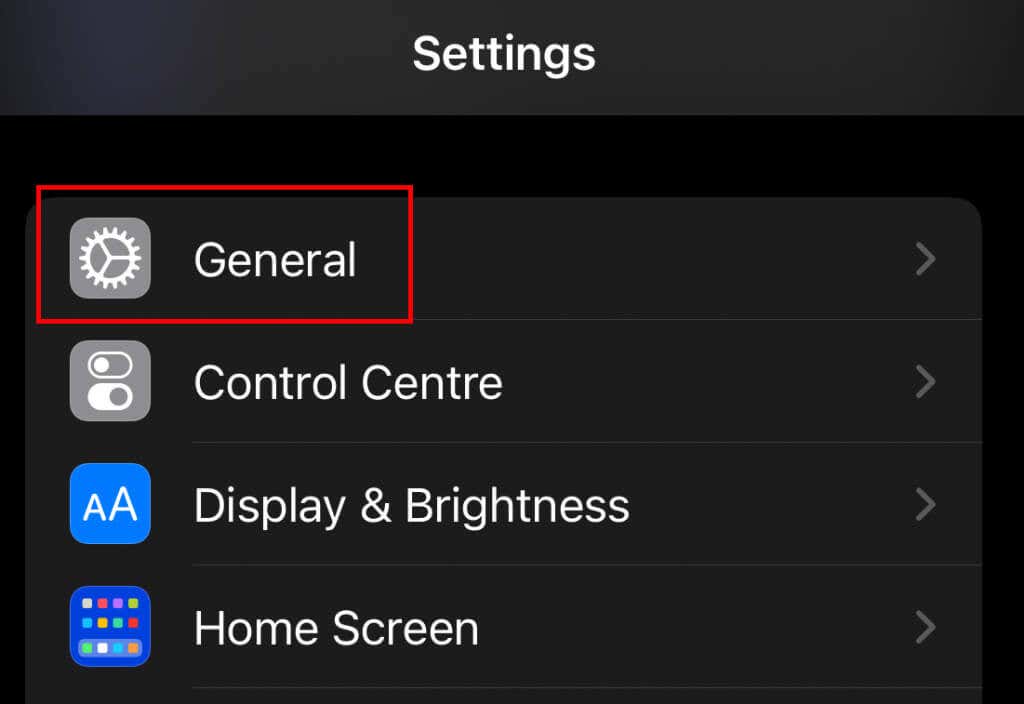
2. SelecioneArmazenamento do iPhonee encontre Instagram ou Facebook na lista.
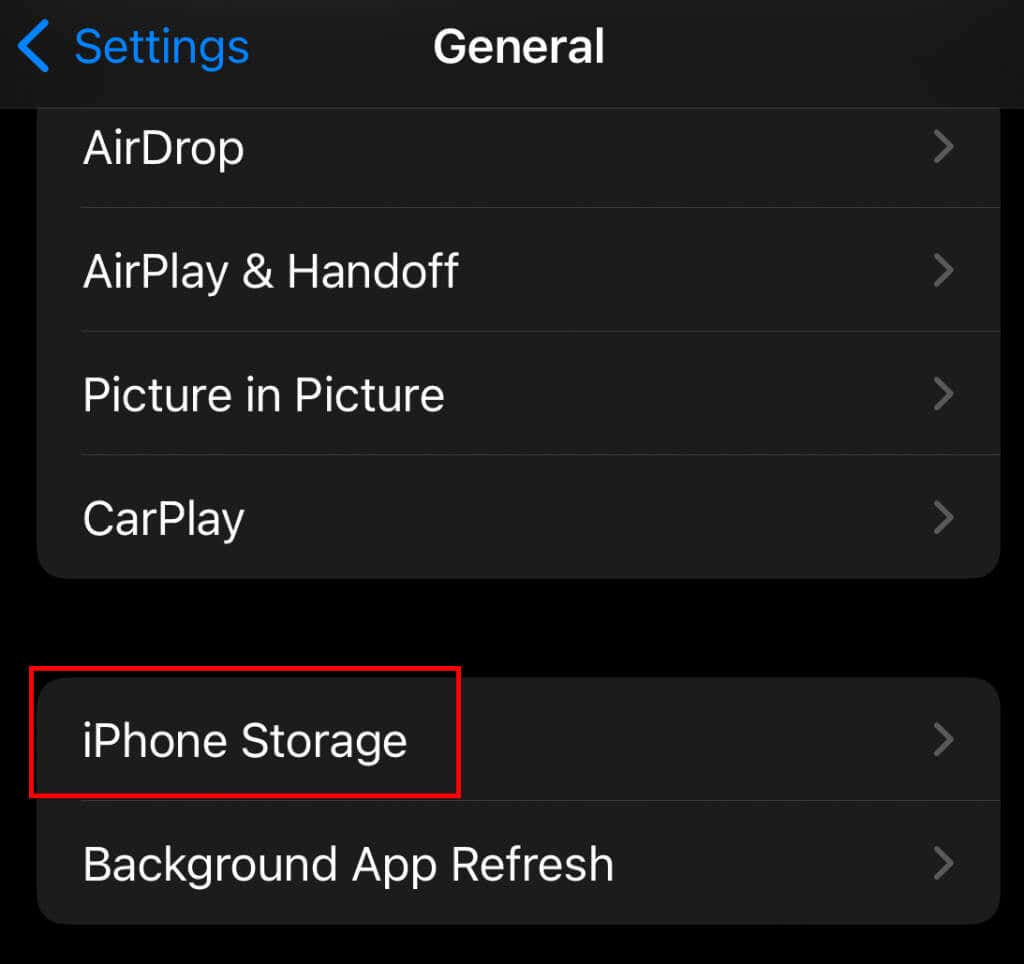
3. Toque no aplicativo e selecione Excluir aplicativo. Você também pode tocar em Offload Appse quiser manter quaisquer dados do aplicativo.
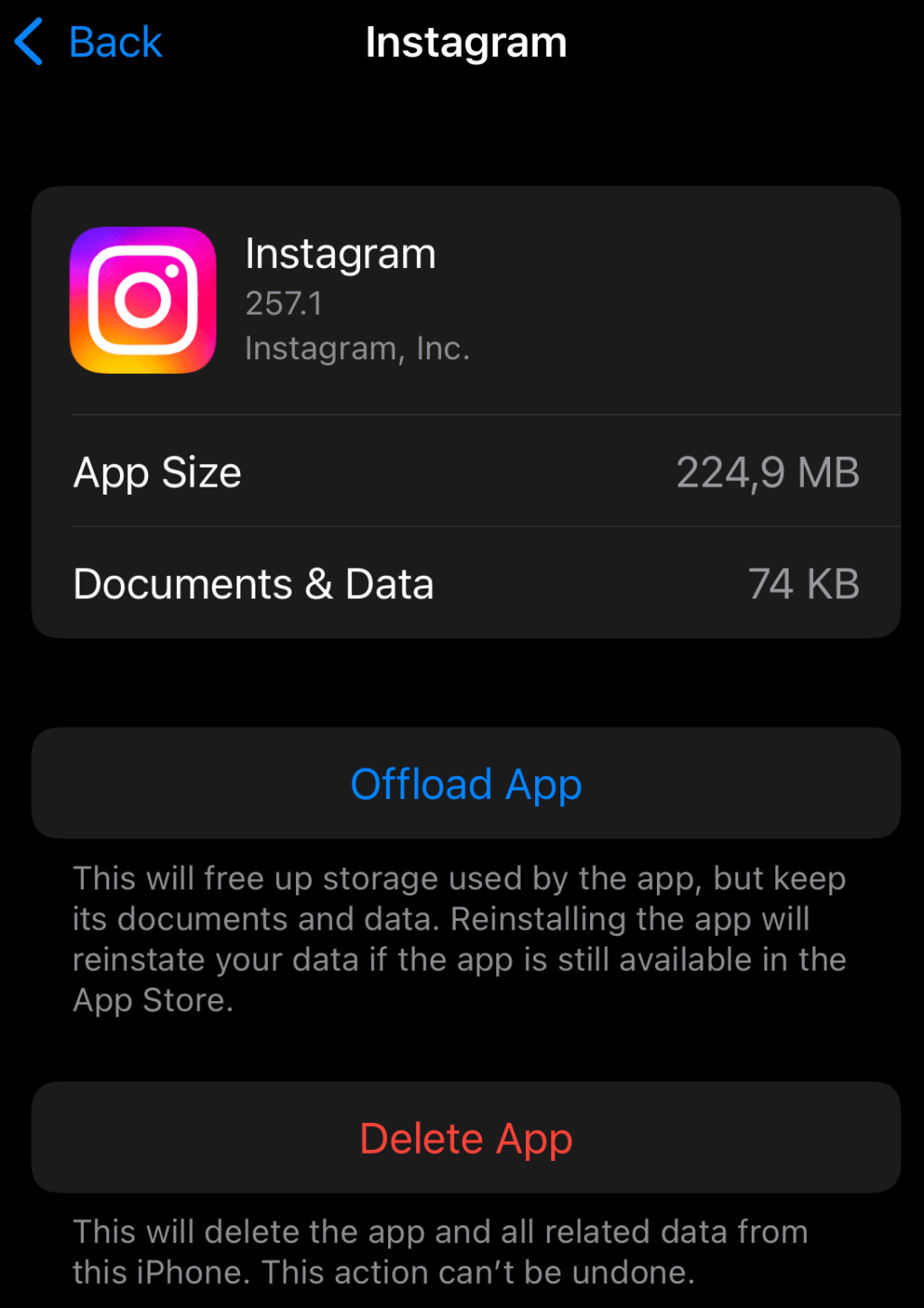
4. Agora vá até a Apple Store e simplesmente instale o aplicativo novamente.
Não importa se você possui um dispositivo Android ou iOS, você terá que seguir estas etapas para excluir o cache ou reinstalar, tanto para Instagram quanto para Facebook.
3. Altere sua senha do Facebook
Às vezes, o Instagram não compartilha as postagens no Facebook devido a uma sessão corrompida. Isso acontece quando o Instagram ou o Facebook apresentam mau funcionamento durante o processamento de dados durante o compartilhamento. Quando você altera sua senha do Facebook, o aplicativo desconecta você automaticamente de todas as outras sessões. Isso pode resolver seu problema.
Mas primeiro você precisa aprender como alterar sua senha do Facebook.
1. Abra o aplicativo do Facebook no seu telefone e clique no menu de hambúrguer no canto superior direito. Pode ou não ter a foto do seu perfil atrás das três linhas (o hambúrguer), dependendo da versão do aplicativo do Facebook que você está usando..

2. Toque no ícone de roda para acessar Configurações.
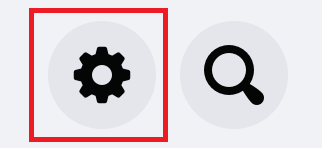
3. Vá para Segurança, escolha Segurança e login. Você também pode optar por simplesmente digitar “Segurança” e fazer login na barra de pesquisa em Configurações.
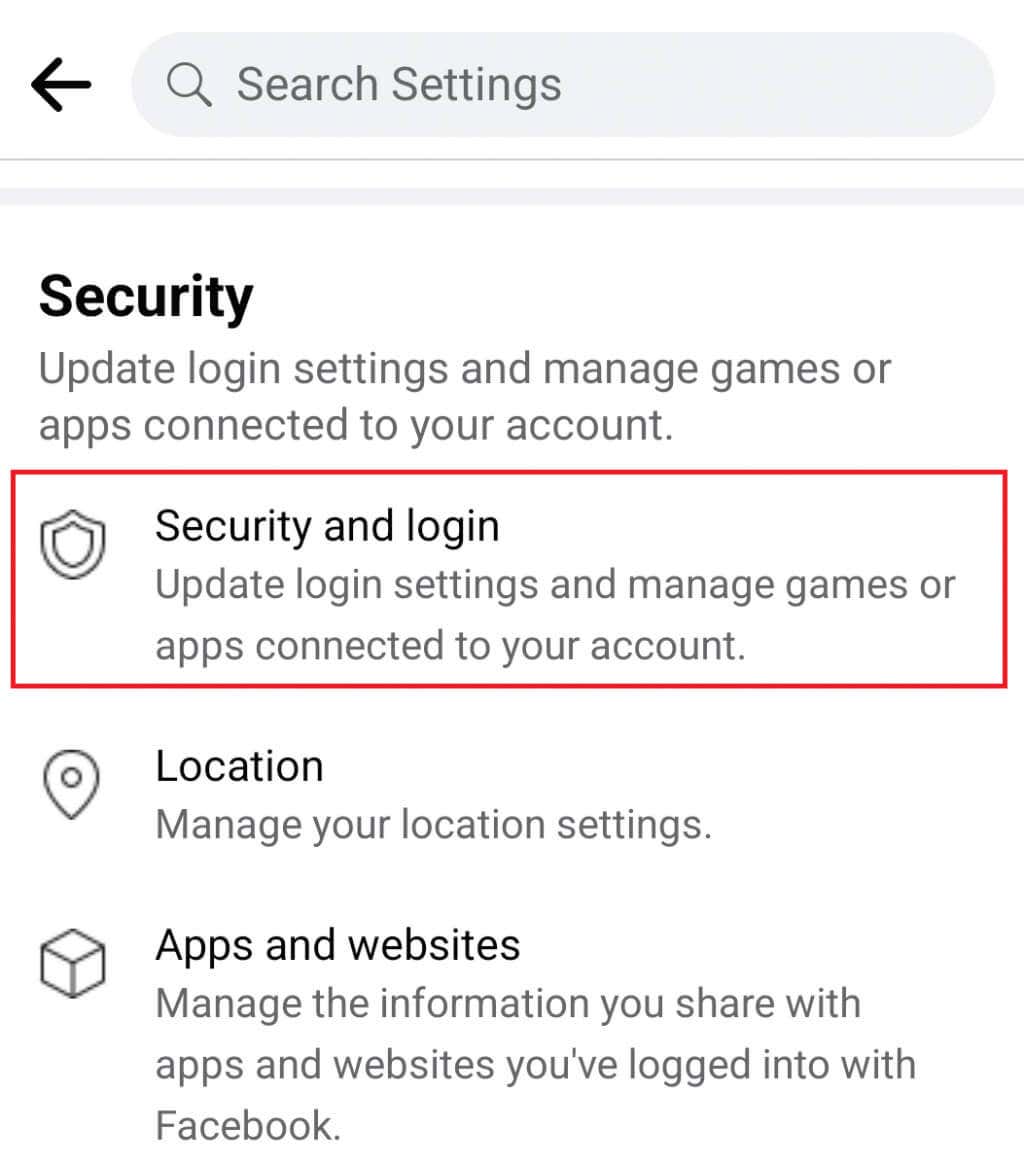
4. Em seguida, encontre a seçãoLogine toque em Alterar senha. Deve haver um ícone de chave próximo a ele.
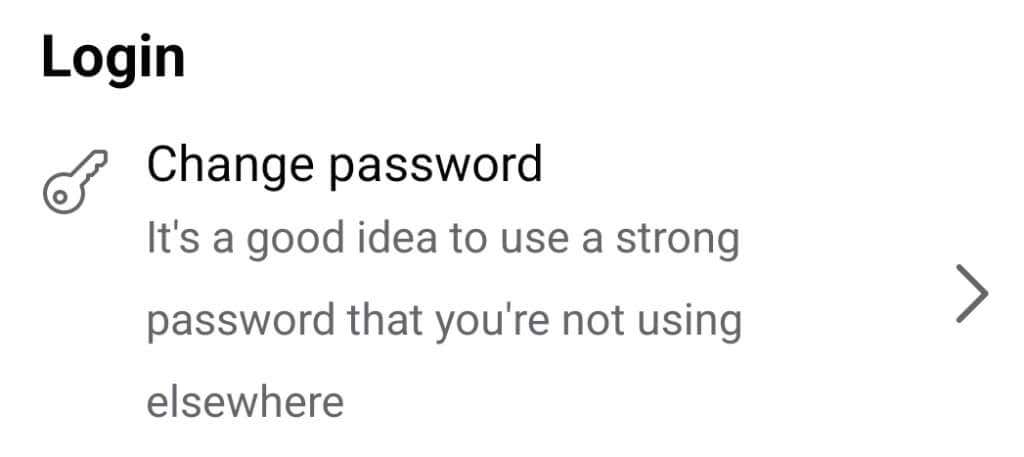
5. Você deverá digitar sua senha atual no primeiro campo, sua nova senha no segundo e repetir a nova senha na terceira barra. Para finalizar o processo, toque em Atualizar senha.
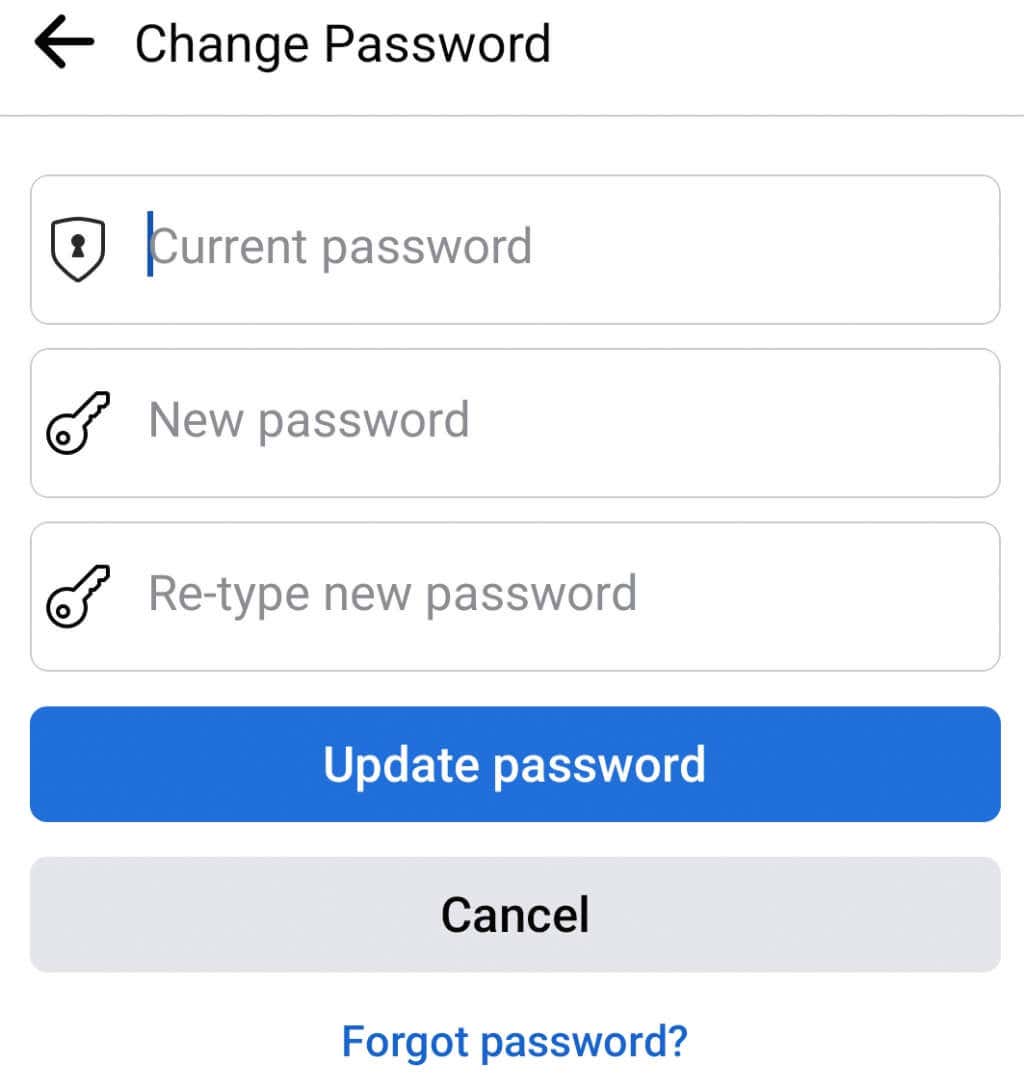
Lembre-se de que, depois que a senha for alterada, o aplicativo fará desconectar você do Facebook e você terá que fazer login novamente usando a senha recém-criada.
4. Verifique a ligação entre as plataformas Facebook e Instagram
As contas do Instagram e do Facebook precisam estar vinculadas para poder compartilhar postagens de uma plataforma para outra. No entanto, um bug pode quebrar esse link aleatoriamente.
Veja como verificar se as contas ainda estão vinculadas:
1. Abra seu aplicativo Instagram e vá para o seu perfil.
2. Toque no ícone de hambúrguer para entrar nas Configurações.
3. Vá para Conta.
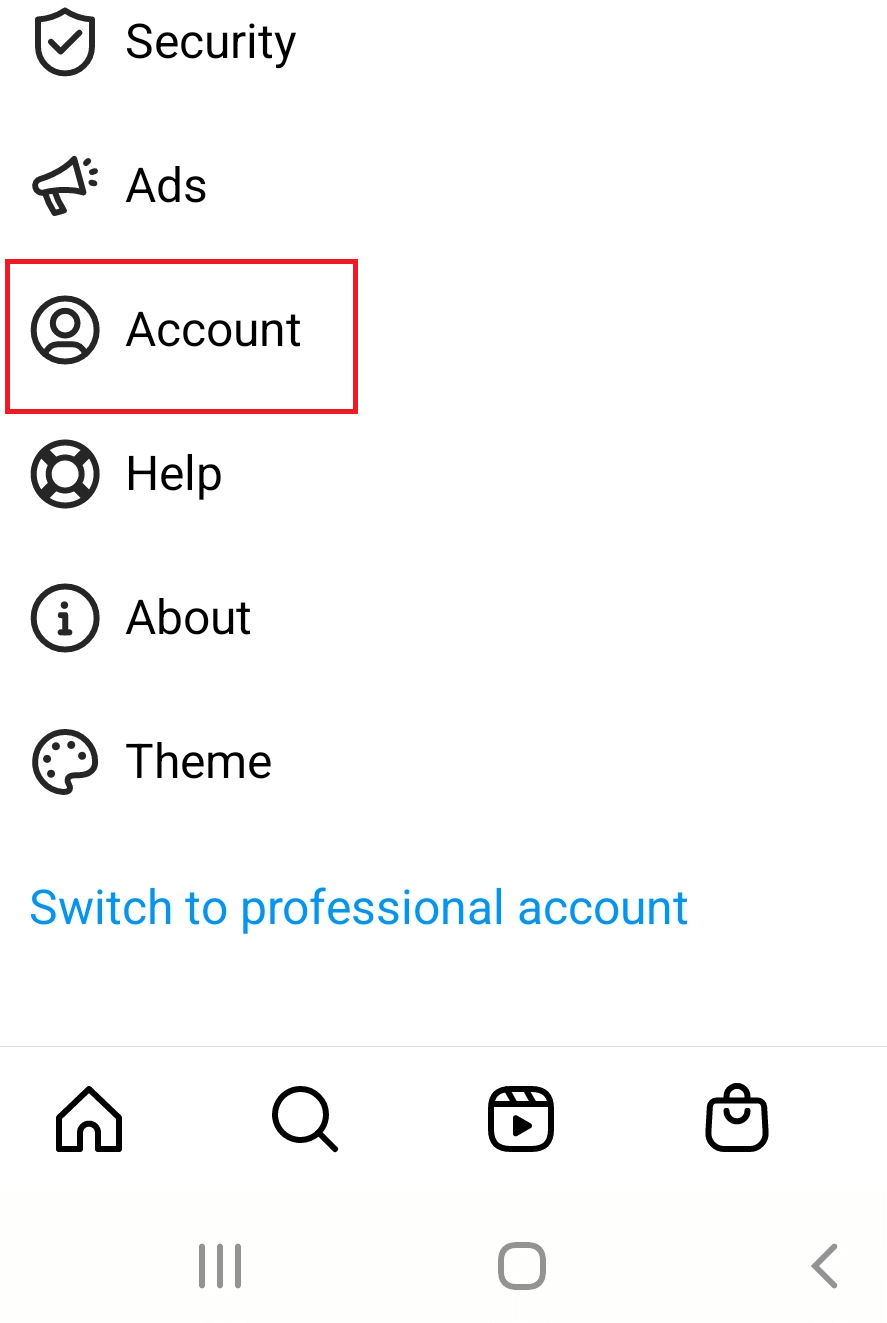
4. Toque emCompartilhar com outros aplicativos.
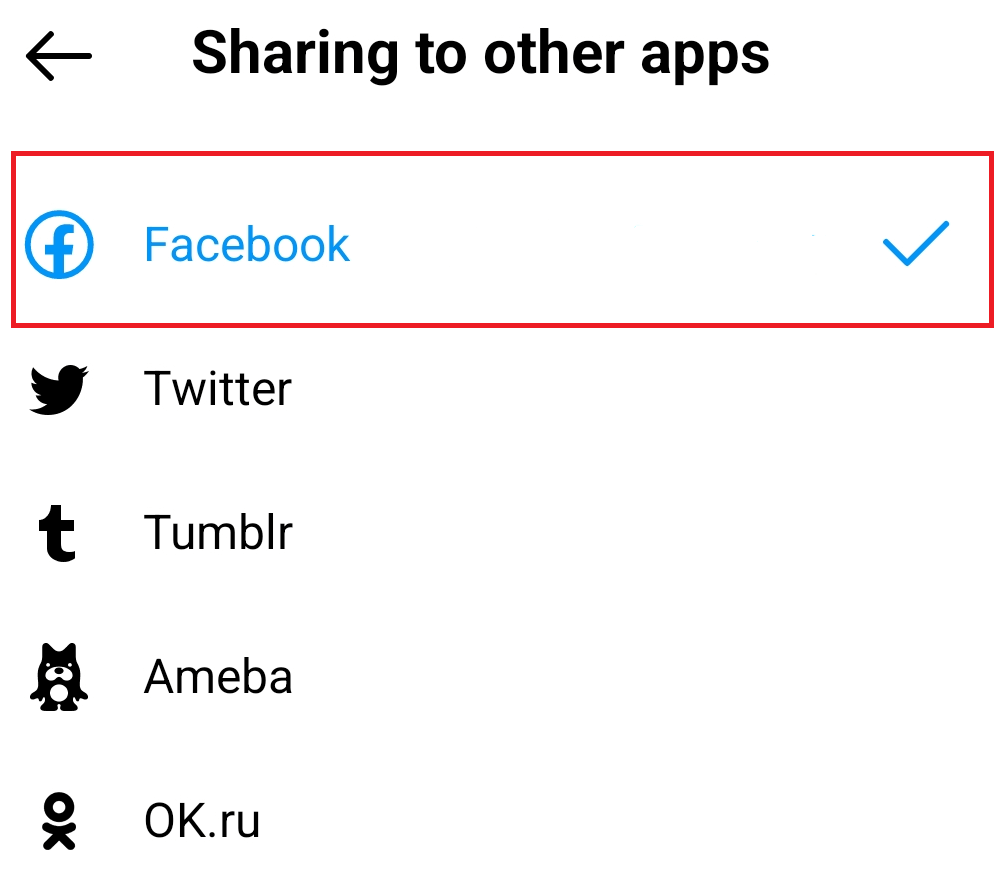
5. Haverá uma lista de plataformas sociais às quais o Instagram pode ser vinculado. Encontre o Facebook e verifique se está azul e tem uma marca de seleção azul ao lado. Isso significa que as contas estão vinculadas.
5. Restabeleça a ligação entre Instagram e Facebook
Se você verificou o link entre suas contas do Instagram e do Facebook e parece estar tudo bem, mas ainda não consegue compartilhar as postagens, talvez o link entre as contas esteja com defeito. Isso pode acontecer se você alterou recentemente a senha em uma das plataformas. A alteração da senha desconecta você do aplicativo, mas o outro aplicativo mantém o vínculo existente com a conta que não usa mais a senha antiga.
Isso significa que se você mudou de Facebook, suas contas ainda estarão vinculadas, mas o Facebook não permitirá a entrada do Instagram. Tente restabelecer o link e veja se isso resolve o problema.
1. Abra o Instagram e vá para o seu perfil. Entre em Configuraçõesno menu de hambúrguer..
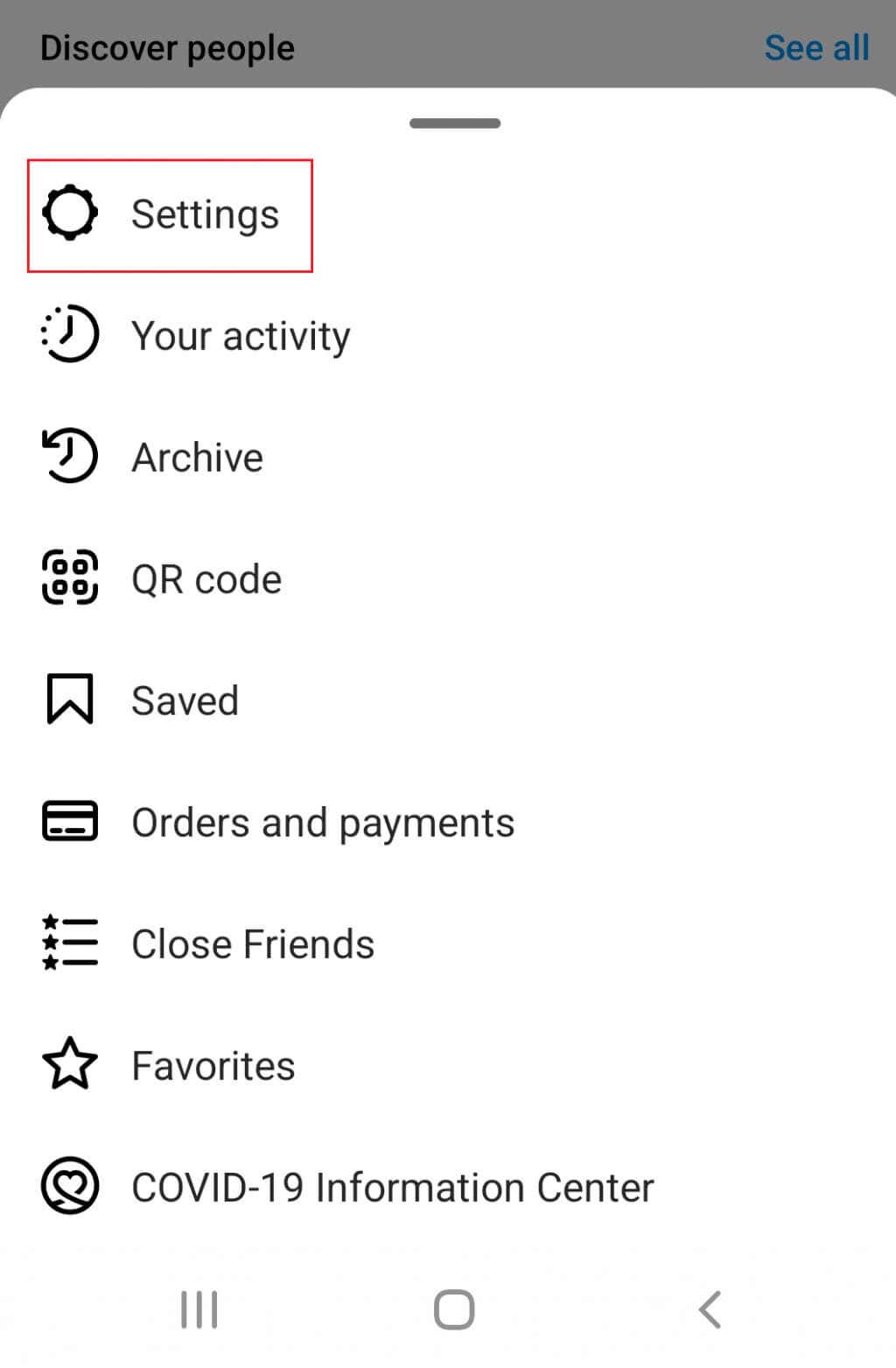
2. Acesse Contae, em seguida,Compartilhar com outros aplicativos(como você fez na seção anterior).
3. Encontre o Facebook na lista e toque nele para desvincular as contas.
4. Se os aplicativos aparecerem como se não estivessem vinculados, toque em Facebook e faça login usando suas credenciais de login do Facebook.
5. Toque no perfil do Facebook que deseja conectar ao Instagram e a vinculação entre as contas será finalizada. No entanto, se você nunca vinculou as contas antes, uma nova janela pop-up aparecerá dizendo Ativar compartilhamento no Facebook?Toque em sim.
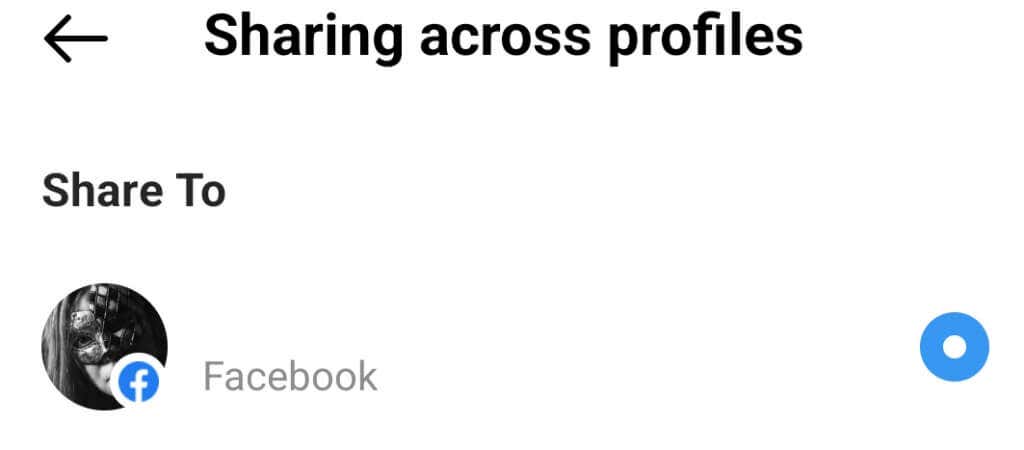
Você deve seguir estas etapas sempre que alterar a senha do Instagram ou Facebook. O restabelecimento do vínculo entre as duas contas garantirá o funcionamento adequado das plataformas.
6. Remover Instagram do Facebook
Este é o último recurso para corrigir problemas de não compartilhamento do Instagram com o Facebook. Você só deve fazer isso se acreditar que nada mais ajudará. Remover o Instagram do Facebook excluirá todas as postagens anteriores que você compartilhou do Instagram para o Facebook.
1. Abra o aplicativo do Facebook e acesse Configurações.
2. Navegue até Aplicativos e sitesna seção Segurança.
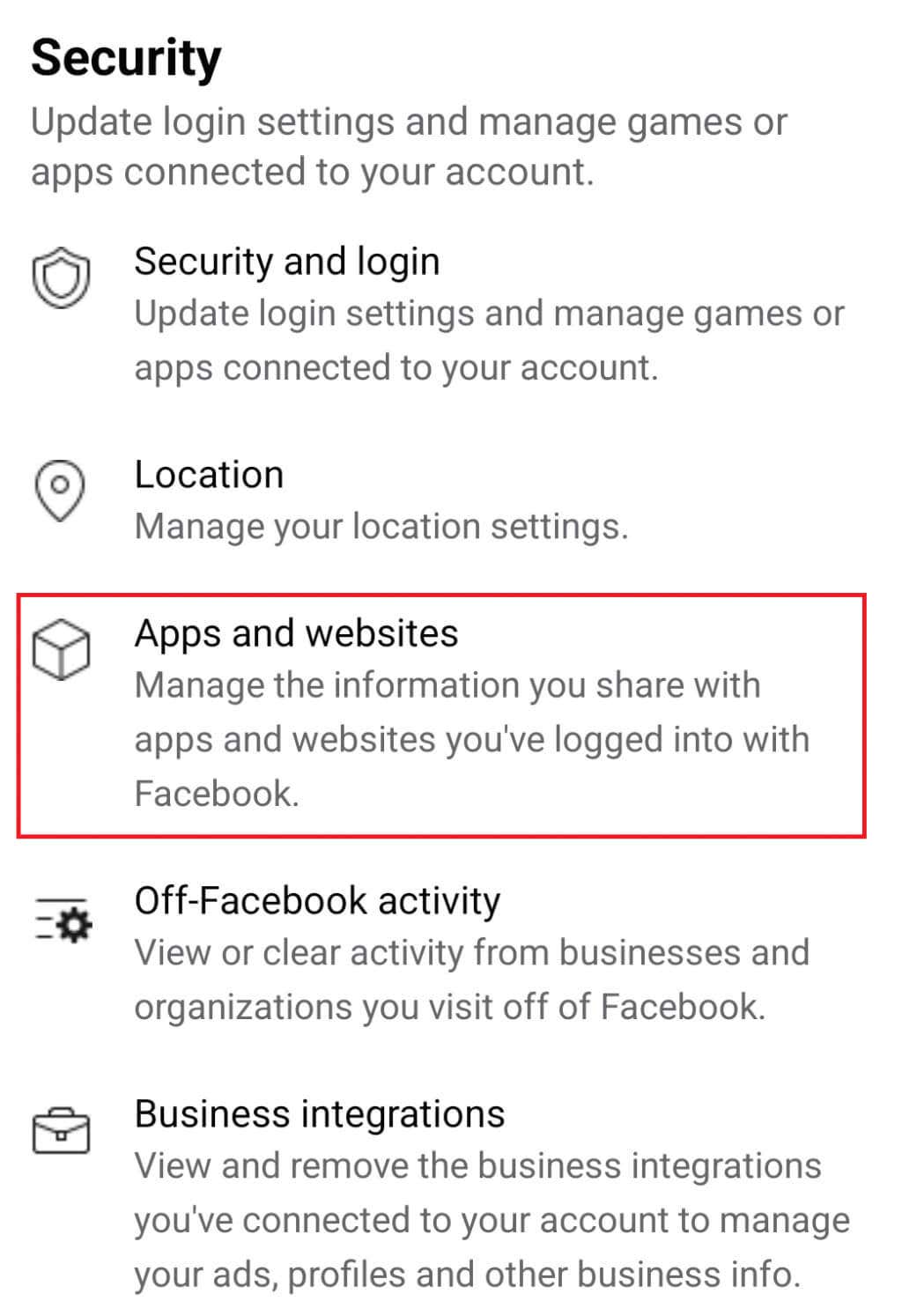
3. Encontre um menu chamadoLogado com Facebook. Este é o lugar onde você encontrará uma lista de aplicativos e sites nos quais você fez login usando sua conta do Facebook. Lembre-se de que alguns modelos de telefones Android não terão esta seção, mas exibirão automaticamente os aplicativos e sites aos quais você se conectou pelo Facebook. Se o Instagram estiver nessa lista, remova-o.
Agora você precisará vincular novamente as contas usando o método anterior.
Se o problema persistir, você não terá outra escolha a não ser entrar em contato com o suporte ao cliente. Faça isso para ambos os aplicativos por meio de suas centrais de ajuda, que podem ser facilmente encontradas on-line.
.